
- Главная
- Советы и помощь
- Что делать, если тормозит ноутбук: простые советы по улучшению быстродействия
Что делать, если тормозит ноутбук: простые советы по улучшению быстродействия
Всегда неприятно, когда ноутбук начинает “уставать”: дольше загружаться, медленнее работать. Такое может произойти с любым лэптопом — новым или старым, под Windows или MacOS. Для начала стоит разобраться — почему тормозит ноутбук и что делать?
Содержание
- Наиболее распространенные причины лагов на ноутбуке
- Переполненное хранилище
- Системные проблемы
- Вирусы — повышенная опасность
- Аппаратные сложности
- Советы по устранению неисправностей своими силами
- С железом — к мастеру
- ТОП 5 надежных ноутбуков с высоким быстродействием

Наиболее распространенные причины лагов на ноутбуке
На производительность лэптопа влияет множество разных факторов. Причины зависания можно условно разделить на две большие категории: программные и аппаратные. С программным обеспечением связаны следующие распространенные проблемы:
- Переполнение жесткого диска;
- Слишком большое количество приложений в автозагрузке;
- Некорректные записи в реестре Windows;
- Отсутствие или неправильная работа драйверов;
- Наличие вирусных или других вредоносных программ.
Часто ноутбук тормозит по причинам, связанным с “железом”:
- Аппаратное оснащение устарело или повреждено;
- Недостаточно оперативной памяти;
- Перегрев.

Решение проблемы “тормозит ноутбук” начинается с определения ее причины. Иногда ответ лежит на поверхности. Но порой разобраться в ситуации удается только после профессиональной диагностики. В любом случае, не стоит пускать ситуацию на самотек. Если не удается решить вопрос самостоятельно, стоит проконсультироваться с опытным мастером. Вовремя принятые меры могут вернуть лэптопу скорость и продлить его срок службы.
Рассмотрим подробнее некоторые проблемы, влияющие на скорость работы ноутбука.
Переполненное хранилище
Для быстродействия системы необходимо наличие свободного пространства на системном диске. Свободное место на диске используется для размещения временных файлов системы и различных приложений. Также оно задействуется для создания системного файла подкачки и фрагментации файлов.
Когда на системном диске остается критично мало места, скорость лэптопа заметно снижается. Для корректной работы рекомендуется оставлять свободными не менее 15% на HDD и около 10-25% — на SSD.

Системные проблемы
За правильную работу лэптопа отвечают драйвера. Это программы, управляющие разными аппаратными составляющими устройства. Недостаток производительности может быть связан с использованием устаревших версий драйверов.
Случается и обратная ситуация — иногда после обновления драйвера начинают работать некорректно. Например, если система автоматически подбирает и устанавливает не “родные”, а просто совместимые драйвера. Такая ситуация чаще происходит с Windows 7, значительно реже — с Windows 8 или 10. Это может привести к самым разным нарушениям стабильной работы лэптопа. Так, из-за видеокарты с “чужим” драйвером могут возникать проблемы с графикой. Например, “лаги” в играх, или “дерганое” воспроизведение фильмов.
Вирусы — повышенная опасность
Вредоносное программное обеспечение — настоящий бич пользователей Windows. MacOS также не полностью застрахована от вирусной атаки, но вероятность такого события все же гораздо ниже. Вирусные программы “отъедают” ресурсы и нарушают работоспособность системы.

Система может “подвисать” и из-за антивируса. Точнее, из-за двух одновременно установленных антивирусных программ, которые конфликтуют между собой. Исключением может быть встроенный защитник Windows 10, который мирно сосуществует с другими антивирусами.
Аппаратные сложности
Если пренебрегать регулярным обслуживанием и чисткой, ноутбук начинает перегреваться. Часто бывает, что даже мощный ноутбук тормозит именно по этой причине. Это нетрудно заметить даже без диагностики. Лэптоп начинает сильнее шуметь при работе, а корпус может нагреваться до такой степени, что до него становится неприятно дотрагиваться.
При перегреве наблюдается не только снижение производительности, но и системные сбои. В некоторых случаях самопроизвольно закрываются программы и даже возникает “синий экран”.

Еще одна возможная неприятность — повреждение жесткого диска. К сожалению, винчестеры лэптопов часто страдают от тряски и ударов при транспортировке. В худшем случае неисправность винчестера может привести к тому, что система перестанет загружаться.
Кроме того, невысокая производительность может объясняться тем, что лэптопу просто не хватает аппаратной мощности. Эта проблема может проявиться со временем. Например, после установки новых программ, более требовательных к аппаратным ресурсам.
Советы по устранению неисправностей своими силами
Проблемы быстродействия, связанные с программным обеспечением, как правило, несложно устранить самостоятельно. Проще всего справиться с недостатком свободного места. Если на системном диске хранятся личные данные, их стоит регулярно пересматривать. По возможности, часть информации стоит переносить на другие носители — например, внешние накопители или облачные хранилища.
Чтобы не терять драгоценные гигабайты, следует регулярно удалять неиспользуемые программы. И время от времени необходимо проводить очистку диска от временных и ненужных файлов.
Windows 10 способна взять на себя часть задач, связанных с очисткой системы. Для этого достаточно включить опцию “Контроль памяти”. Она находится в разделе “Параметры” — “Система” — “Память устройства”. В более ранних версиях ОС этот раздел называется “Хранилище”.
При очистке стоит проверить раздел автозагрузки и удалить оттуда все приложения, которые не должны запускаться вместе с системой. Получить к ним доступ можно на вкладке “Автозагрузка” диспетчера задач (запускается сочетанием клавиш Ctrl+Shift+Esc). Чтобы убрать автоматический запуск программы, нужно щелкнуть по ней правой кнопкой мыши и выбрать пункт меню “Отключить”. Такую операцию стоит выполнять только над теми программами, назначение которых Вам точно известно.
Чтобы проверить драйвера, пользователям Windows необходимо зайти в раздел “Управление компьютером” — “Диспетчер устройств”. В списке оборудования можно отыскать интересующий компонент, узнать версию его драйвера и убедиться, что он работает нормально. При необходимости есть возможность автоматически обновить драйвер или откатить его до предыдущей версии. Если же система сама не находит нужный драйвер, его можно отыскать на официальном сайте производителя оборудования и установить вручную.
Перед выполнением любых действий с драйверами стоит подробнее узнать об их назначении и особенностях установки. Неопытный пользователь рискует допустить ошибку при установке или случайно удалить нужный драйвер. А это грозит потерей работоспособности системы.
Очень часто пользователи задаются вопросом: сильно тормозит ноутбук, что делать? Один из самых популярных ответов — проверить систему на наличие вирусов. Во многих случаях странное поведение системы объясняется именно действием вредоносного ПО. Решением будет установка надежного антивируса и регулярное обновление антивирусной базы.
С железом — к мастеру
Если после всех стараний быстрый ноутбук тормозит — как исправить ситуацию? Одной из частых причин снижения мощности является перегрев. С этой проблемой несложно справиться, если вовремя чистить лэптоп от пыли. Чтобы не доводить машину до критического состояния, лучше регулярно отдавать ее в сервис для чистки и проверки.

Если ноутбук заметно медленнее открывает и копирует файлы, зависает при запуске программ — возможно, дело в жестком диске. Иногда при повреждениях винчестера из ноутбука может доноситься треск или постукивание. Если есть подозрения, что диск поврежден, стоит скопировать с него все важные данные. После этого можно приступить к устранению проблемы.
Диск может “барахлить” из-за наличия логических ошибок. Существует немало утилит для проверки диска на ошибки. Но самый простой способ — воспользоваться встроенными средствами Windows. Для этого нужно выполнить всего несколько действий:
- Открыть “Мой компьютер” (или “Этот компьютер”);
- Щелкнуть по диску правой кнопкой мыши;
- Выбрать “Свойства” и перейти на вкладку “Сервис”;
- В разделе “Проверка на наличие ошибок” нажать кнопку “Проверить”.
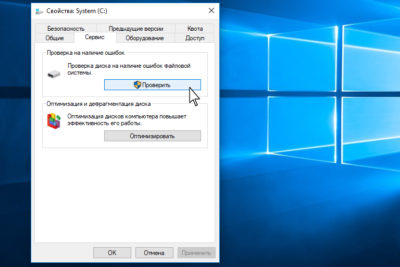
Система сама предложит устранить найденные ошибки. Скорее всего, этого будет достаточно для восстановления работоспособности “здорового” диска. В противном случае стоит обратиться за в мастерскую за глубокой диагностикой и ремонтом.
Порой для более быстрой работы ноутбуку нужна замена комплектующих. Многие модели предусматривают установку дополнительных планок оперативной памяти, замену HDD на SSD и т.п. А вот апгрейд процессора или видеокарты удастся выполнить разве что с помощью мастера.
А что делать, если тормозит новый ноутбук? Лучше всего сразу обращаться в сервис. Это тем более разумно, если лэптоп еще на гарантии.
ТОП 5 надежных ноутбуков с высоким быстродействием
Приобретая новый ноутбук, стоит выбирать модель с запасом производительности. Самые мощные представители современных лэптопов останутся актуальными еще много лет. А их владельцы вряд ли будут жаловаться на недостаток скорости.
Сейчас можно приобрести достаточно быстрый лэптоп даже без больших финансовых затрат. Для повседневного использования подойдут простые, доступные модели со сбалансированными характеристиками. Но тем, кому нужна настоящая скорость, стоит рассмотреть устройства из более высокого сегмента. Ниже представлена “великолепная пятерка” ноутбуков, которые входят в число самых быстрых и стабильных моделей этого года.
- Apple MacBook Pro 13″ — младшая версия флагманской серии. Обновленные модели нынешнего года оснащены более процессорами Intel Core i7 поколения Coffee Lake и скоростными дисками SSD.

- Ноутбук Asus Zenbook UX310 UA — это воплощение надежности знаменитого бренда. В алюминиевом корпусе с узнаваемым дизайном скрываются процессоры Intel 7-го поколения. В качестве накопителей выступают быстрые диски SSD. Ноутбук Asus отличается и фирменным качеством экрана, свойственным моделям этой марки.

- Dell XPS 13 2018 года — обновление одной из самых удачных и популярных серий. Новый флагман от Dell работает на платформе Intel 8-го поколения и восхищает элегантным дизайном. Есть версии с экраном 4К и сенсорным дисплеем.

- Lenovo Yoga 920 — выбор для тех, кто ценит гибридные модели. Это практичная модель популярного бренда с 13-дюймовый экраном, которая при необходимости легко превращается в планшет.

- Acer Switch 3 — еще одна надежная “рабочая лошадка” в формате 2-в-1. Это пример удачного сочетания надежности, разумной стоимости, достойной производительности и современной комплектации.

Удачный выбор модели и бережный уход за ней — залог долгой и успешной службы ноутбука. При таком подходе лэптоп любой известной марки способен стать надежным помощником в работе и на отдыхе.
Читайте также:









